Πώς να καταγράψετε το παιχνίδι κονσόλας όλων των επισήμων στιγμιότυπων χωρίς την κάρτα λήψης
Εάν θέλετε να γίνετε επαγγελματίας YouTuber για παιχνίδια κονσόλας, η εγγραφή του παιχνιδιού κονσόλας με υψηλή ποιότητα είναι απαραίτητη για εσάς. Αν και οι περισσότερες κονσόλες, συμπεριλαμβανομένων των Switch, PS4, Xbox, κ.λπ., υποστηρίζουν την εγγραφή παιχνιδιού μέσω των προεπιλεγμένων συσκευών εγγραφής οθόνης, οι περισσότερες έχουν χρονικούς περιορισμούς και ρυθμίσεις χαμηλής ποιότητας. Επιπλέον, πρέπει να εξαγάγετε τις εγγραφές από την κονσόλα σας μέσω μιας εξωτερικής κάρτας SD. Επομένως, χρειάζεται μια επαγγελματική συσκευή εγγραφής οθόνης για την εγγραφή του παιχνιδιού κονσόλας με/χωρίς κάρτα λήψης. Συνεχίστε να διαβάζετε για να μάθετε για 4 τρόπους εγγραφής στην κονσόλα σας και αποθήκευση των εγγραφών στον υπολογιστή σας.
Λίστα οδηγών
Ο επαγγελματικός τρόπος εγγραφής παιχνιδιού κονσόλας με υψηλή ποιότητα Πώς να εγγράψετε το παιχνίδι κονσόλας σε Switch, PS4, Xbox χωρίς κάρτα Capture Συχνές ερωτήσεις σχετικά με το παιχνίδι με την κονσόλα εγγραφής σε Windows/MacΟ επαγγελματικός τρόπος εγγραφής παιχνιδιού κονσόλας με υψηλή ποιότητα
Το Switch καταγράφει μόνο τα τελευταία 30 δευτερόλεπτα του παιχνιδιού σας και το Xbox/PS4 υποστηρίζει μόνο την εγγραφή του παιχνιδιού κονσόλας μέσα σε 60 λεπτά. Με αυτόν τον τρόπο, AnyRec Screen Recorder με μια επαγγελματική συσκευή εγγραφής παιχνιδιού είναι ότι καλύτερο για εσάς. Υποστηρίζει προσαρμόσιμες ρυθμίσεις εξόδου, όπως ανάλυση 1080p και ρυθμό καρέ 60 fps, που μπορούν να διατηρήσουν την υψηλή ποιότητα. Επιπλέον, μπορείτε να χρησιμοποιήσετε τα πλήκτρα πρόσβασης για να ξεκινήσετε και να διακόψετε τις εγγραφές ανά πάσα στιγμή για να καταγράψετε το παιχνίδι της κονσόλας με όλα τα highlights.

Καταγράψτε ελεύθερα το gameplay της κονσόλας με την πλήρη οθόνη ή την επιθυμητή περιοχή.
Προσαρμόστε τις ρυθμίσεις εξόδου, συμπεριλαμβανομένης της ανάλυσης, της ποιότητας, της μορφής και του ρυθμού καρέ.
Προσαρμόσιμα πλήκτρα πρόσβασης για να σας βοηθήσουν να ξεκινήσετε και να σταματήσετε την εγγραφή με τις καλύτερες στιγμές ανά πάσα στιγμή.
Πρόσθετες λειτουργίες όπως σχέδια σε πραγματικό χρόνο, χρονοδιάγραμμα εργασιών, εγγραφές ιστορικού κ.λπ.
Ασφαλής λήψη
Ασφαλής λήψη
Βήμα 1.Δωρεάν λήψη και εκκίνηση του "AnyRec Screen Recorder" στα Windows/Mac σας. Συνδέστε το Switch/Xbox/PS4 στην κάρτα λήψης και την κάρτα λήψης στον υπολογιστή μέσω δύο καλωδίων HDMI. Βεβαιωθείτε ότι η κάρτα λήψης υποστηρίζει ροή 1080p και 60fps. Στη συνέχεια, κάντε κλικ στο κουμπί "Game Recorder" στην κύρια διεπαφή για να καταγράψετε το παιχνίδι της κονσόλας.

Βήμα 2.Εκτελέστε το gameplay στην κονσόλα σας και πατήστε το βέλος "Κάτω" για να επιλέξετε την οθόνη λήψης. Στη συνέχεια, μπορείτε να προσαρμόσετε τις ρυθμίσεις ήχου συστήματος και μικροφώνου. Μπορείτε επίσης να ενεργοποιήσετε την ακύρωση θορύβου για να βελτιώσετε την ποιότητα του ήχου.

Βήμα 3.Κάντε κλικ στο κουμπί "Μενού" και κάντε κλικ στο κουμπί "Προτιμήσεις". Στη συνέχεια, κάντε κλικ στο κουμπί "Έξοδος" για να αλλάξετε τις ρυθμίσεις. Στη συνέχεια, μπορείτε να ορίσετε τις ρυθμίσεις σε "Ποιότητα χωρίς απώλειες" και ρυθμό καρέ 60 fps για να εξασφαλίσετε την έξοδο υψηλής ποιότητας. Στη συνέχεια, κάντε κλικ στο κουμπί "OK" για να αποθηκεύσετε τις αλλαγές και κάντε κλικ στο κουμπί "REC" για να ξεκινήσετε την εγγραφή του παιχνιδιού κονσόλας.

Βήμα 4.Στο αναδυόμενο παράθυρο, μπορείτε να κάνετε κλικ στο κουμπί "Διακοπή" για να ολοκληρώσετε την εγγραφή του παιχνιδιού κονσόλας. Στη συνέχεια, κόψτε τα ανεπιθύμητα μέρη και κάντε κλικ στο κουμπί "Αποθήκευση" για να εξαγάγετε την εγγραφή του παιχνιδιού της κονσόλας.

Πώς να εγγράψετε το παιχνίδι κονσόλας σε Switch, PS4, Xbox χωρίς κάρτα Capture
Εάν δεν θέλετε να χρησιμοποιήσετε την κάρτα λήψης, η προεπιλεγμένη συσκευή εγγραφής οθόνης σε Switch, PS4 και Xbox μπορεί επίσης να σας βοηθήσει να καταγράψετε εύκολα το παιχνίδι της κονσόλας. Αλλά πρέπει να σημειώσετε ότι έχουν χρονικό περιορισμό και εξάγουν μόνο ηχογραφήσεις χαμηλής ποιότητας. Μάθετε τα παρακάτω αναλυτικά βήματα:
1. Πώς να εγγράψετε το gameplay της κονσόλας στο Switch με τα τελευταία 30 δευτερόλεπτα
Βήμα 1.Εκτελέστε το παιχνίδι στο Switch σας. Όταν μόλις διαγράψατε το παιχνίδι ή ζήσατε όμορφα σκηνικά, μπορείτε να πατήσετε το κουμπί Λήψη για να ξεκινήσετε την εγγραφή του παιχνιδιού της κονσόλας των τελευταίων 30 δευτερολέπτων.
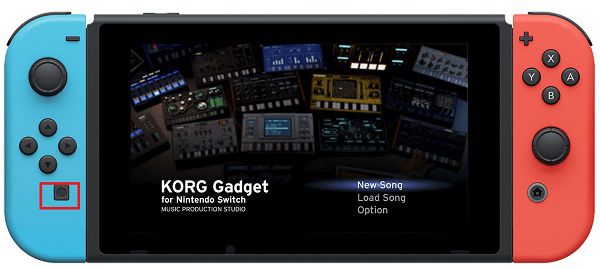
Βήμα 2.Επιστρέψτε στην κύρια διεπαφή του Switch και πατήστε το κουμπί "Άλμπουμ" για να δείτε όλες τις εγγραφές. Στη συνέχεια, πρέπει να χρησιμοποιήσετε μια κάρτα SD για να αντιγράψετε τις εγγραφές σας στον υπολογιστή σας.
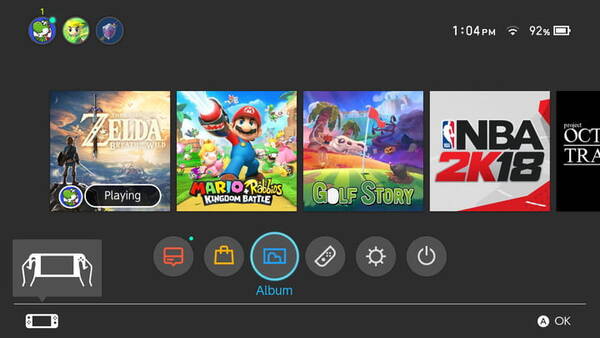
2. Πώς να εγγράψετε το παιχνίδι κονσόλας στο Xbox μέσω του Game DVR
Βήμα 1.Ξεκινήστε το παιχνίδι σας στο Xbox και πατήστε το κουμπί "Xbox" δύο φορές για να ανοίξετε ένα παράθυρο εργαλειοθήκης. Πατήστε το μενού "Snap an app" για να πατήσετε το κουμπί "Game DVR".
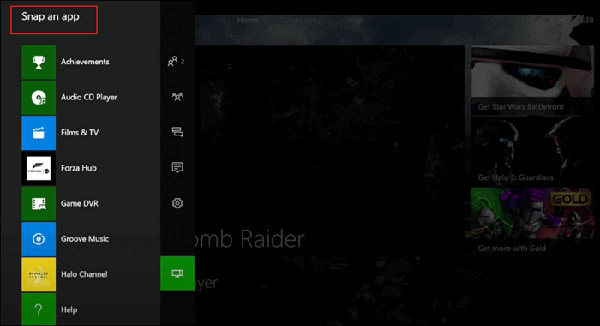
Βήμα 2.Υπάρχουν δύο τρόποι εγγραφής του παιχνιδιού κονσόλας στο Xbox. Η λειτουργία "Τερματισμός κλιπ τώρα" θα αποθηκεύσει τα τελευταία 30 δευτερόλεπτα και η λειτουργία "Έναρξη νέου κλιπ" θα σας βοηθήσει εγγραφή στο Xbox από τώρα και στο εξής.
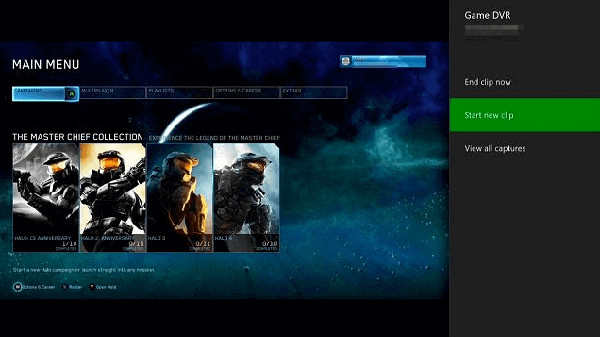
3. Πώς να εγγράψετε το gameplay της κονσόλας σε PS4/PS5
Βήμα 1.Ανοίξτε το PS4/5 και πατήστε πρώτα το κουμπί "Ρυθμίσεις". Στη συνέχεια, πατήστε το κουμπί "Share and Broadcast Settings" από το "Share". Εδώ μπορείτε να ρυθμίσετε τον χρόνο εγγραφής του παιχνιδιού της κονσόλας από 30 δευτερόλεπτα σε 60 λεπτά.
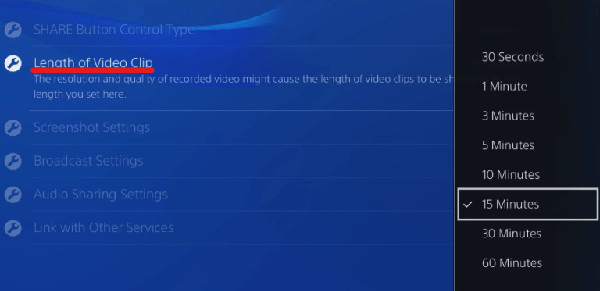
Βήμα 2.Στη συνέχεια, πατήστε ξανά το κουμπί "Αποθήκευση βίντεο κλιπ" από το "Κοινή χρήση". Και τα τελευταία 15 λεπτά αποθηκεύονται από προεπιλογή. Μπορείτε να δείτε το μήνυμα "Video Clip Saved" στην οθόνη.

Συχνές ερωτήσεις σχετικά με το παιχνίδι με την κονσόλα εγγραφής σε Windows/Mac
-
1. Μπορώ να εγγράψω το παιχνίδι κονσόλας σε Windows/Mac χωρίς κάρτα λήψης;
Όχι, δεν μπορείς. Δεδομένου ότι μια οθόνη μπορεί να συνδεθεί μόνο σε μία κονσόλα, πρέπει να διατηρήσετε την αρχική κονσόλα του υπολογιστή συνδεδεμένη για την εγγραφή του παιχνιδιού της κονσόλας. Με αυτόν τον τρόπο, απαιτείται μια κάρτα λήψης για τη ροή του παιχνιδιού σας στην οθόνη.
-
2. Πώς να εγγράψετε το gameplay της κονσόλας στο Switch για περισσότερο από 30 δευτερόλεπτα;
Η προεπιλεγμένη συσκευή εγγραφής οθόνης δεν μπορεί να το πετύχει. Επομένως, πρέπει να βασιστείτε σε επαγγελματικές συσκευές εγγραφής οθόνης σε Windows/Mac για την εγγραφή του παιχνιδιού κονσόλας χωρίς χρονικούς περιορισμούς. Το AnyRec Screen Recorder είναι ένα από τα καλύτερα προτεινόμενα εργαλεία για εσάς.
-
3. Ποιες ρυθμίσεις πρέπει να προσαρμόσω για να εγγράψω το gameplay της κονσόλας με υψηλή ποιότητα;
Για να διατηρήσετε την υψηλή ποιότητα των εγγραφών παιχνιδιού σας, μπορείτε να προσαρμόσετε την ανάλυση, τον ρυθμό καρέ και τη μορφή βίντεο. Η ανάλυση καθορίζεται από το μέγεθος της οθόνης, όπως 1080p ή 4K. Όσον αφορά τον ρυθμό καρέ, καλύτερα να διατηρήσετε τα 60 fps για να διατηρήσετε τη ροή σας.
συμπέρασμα
Εδώ ξέρετε πώς να καταγράφετε το gameplay της κονσόλας με υψηλή ποιότητα. Είτε θέλετε εγγραφή στο Switch, Xbox ή PS4/5, μπορείτε να χρησιμοποιήσετε την προεπιλεγμένη συσκευή εγγραφής οθόνης για να καταγράψετε το παιχνίδι χωρίς κάρτα λήψης. Ωστόσο, ο μέγιστος χρόνος είναι 60 λεπτά. Έτσι, θα πρέπει να χρησιμοποιήσετε AnyRec Screen Recorder για να καταγράψετε όλα τα παιχνίδια της κονσόλας χωρίς περιορισμούς.
Ασφαλής λήψη
Ασφαλής λήψη
